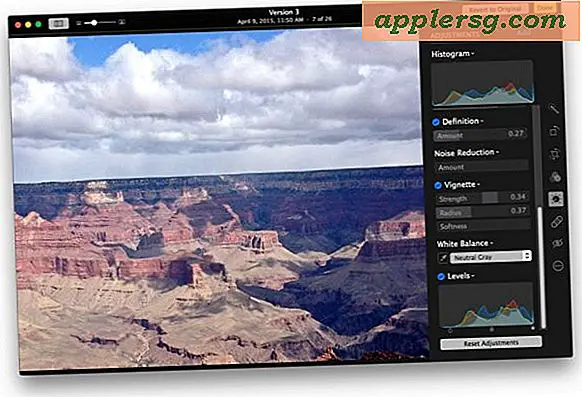So starten Sie Diktat per Sprachbefehl in Mac OS X

Die Diktierfunktion von OS X lässt Mac-Benutzer mit ihren Computern sprechen und die Sprache für längere Zeit präzise in Text umwandeln. Mit den neuesten Versionen von OS X können Sie das Diktat noch weiter verbessern, indem Sie die Umwandlung von Sprache in Text starten ein Sprachbefehl.
Sie können sich dies als eine Mac-spezifische Rede zur Textversion von "Hey Siri" auf dem iPhone vorstellen, außer dass Sie einen Sprachbefehl ausgeben, um die Diktier-Sprachübersetzungen zu starten, anstatt über einen virtuellen Assistenten Anfragen zu stellen. Es funktioniert ganz gut, wir zeigen Ihnen, wie Sie die Funktion aktivieren und wie Sie sie per Sprache aktivieren können.
Sie benötigen OS X 10.11 oder höher, um diese Option auf dem Mac zu haben.
Aktivierung des sprachaktivierten Diktats unter Mac OS X
- Öffnen Sie die Systemeinstellungen im Apple-Menü und gehen Sie zu "Diktieren & Sprechen"
- Aktivieren Sie das Diktat, indem Sie die Funktion aktivieren, aktivieren Sie das Kontrollkästchen oder verwenden Sie die erweiterte Diktatfunktion, und kehren Sie zum Bildschirm mit den Systemeinstellungen zurück
- Gehe nun zu "Accessibility" und scrolle durch das linke Menü zu "Dictation"
- Klicken Sie auf die Schaltfläche "Diktatbefehle" und aktivieren Sie in den Optionen die Option "Erweiterte Befehle aktivieren"
- Zurück im Dictation Accessibility Panel, aktivieren Sie das Kontrollkästchen neben "Diktatschlüsselwortphrase aktivieren" und geben Sie eine Phrase ein, auf die der Mac hören und identifizieren soll, um ein Diktat zu starten. Verwenden Sie etwas Offensichtliches, aber einzigartiges Erlebnis wie "Hey Mac" oder " Initiate Dictation "ist wahrscheinlich eine gute Idee
- Optional, aber empfohlen, aktivieren Sie "Ton abspielen, wenn der Befehl erkannt wird", um ein akustisches Signal zu erhalten, dass das Diktat bereit ist, und "Audioausgabe beim Diktieren stummschalten", um zu verhindern, dass Ton oder Ton von Computer stören
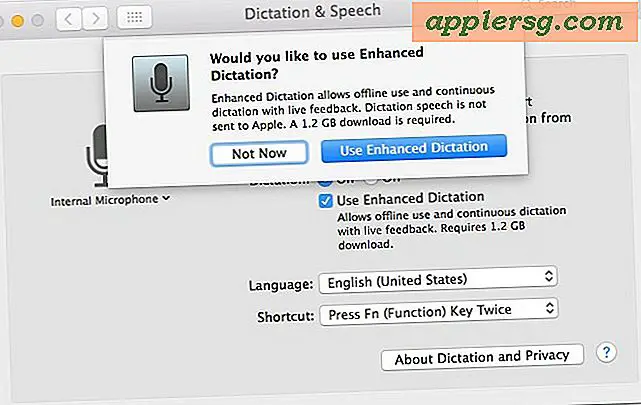

Jetzt, da sowohl Diktieren als auch Sprache aktivierte Diktat aktiviert sind, können Sie es überall testen, wo Texteingabe möglich ist, einschließlich Text-Editor, Textverarbeitung, Texteingabeformular, Spotlight, Webeingaben in Safari und Chrome und mehr.
Diktat per Sprachbefehl auf dem Mac einleiten
- Platzieren Sie den Mac-Cursor in einem Texteingabebereich auf dem Bildschirm und verwenden Sie dann den Sprachbefehl, den Sie im vorherigen Schritt festgelegt haben, z. B. "Hey Mac".
- Beginnen Sie wie gewohnt mit dem Diktat, nachdem Sie den Ton der Glockenerkennung gehört haben. Hör auf zu sprechen, um zu beenden

Sehr einfach, und sobald das Diktat aktiviert ist, funktionieren alle Diktatbefehle, einschließlich Interpunktion und Zeilenumbrüchen.
Ob dies vorzuziehen ist oder einfacher als das Ausgeben einer Tastensequenz zum Starten von Diktieren, wie Sie es in OS X normalerweise tun würden, hängt von einer Vielzahl von Dingen ab, aber für viele Benutzer ist es großartig, einfach zu reden und vorausgesetzt, der Mac hat Wenn ein Texteditor geöffnet ist, beginnt er mit der Aufzeichnung dessen, was er sagt, ohne viel mit der Tastatur oder der Maus interagieren zu müssen. ich
Übrigens, wie Sie vielleicht bei der Aktivierung von Enhanced Dictation bemerkt haben, ermöglicht die Funktion auch die Offline-Nutzung, was sehr praktisch ist, da die Übersetzung von Sprache zu Text vollständig auf dem Mac abgewickelt wird, ohne die Anfragen zur Übersetzung an Apple-Server zu senden.
Dies ist eine dieser Funktionen, die nützlich genug ist, dass Sie hoffen, dass es auch auf die iOS-Plattform übertragen wird, da sicherlich viele iPhone- und iPad-Benutzer die gleiche Fähigkeit zum Starten von Diktaten mit einer einfachen Sprachbefehlssequenz schätzen würden.